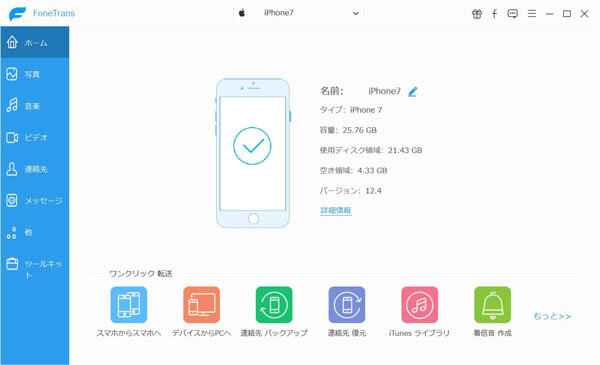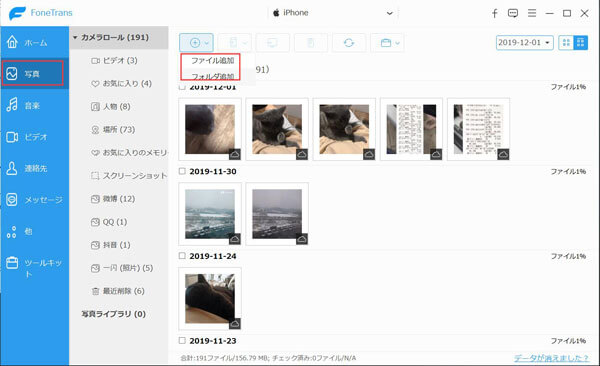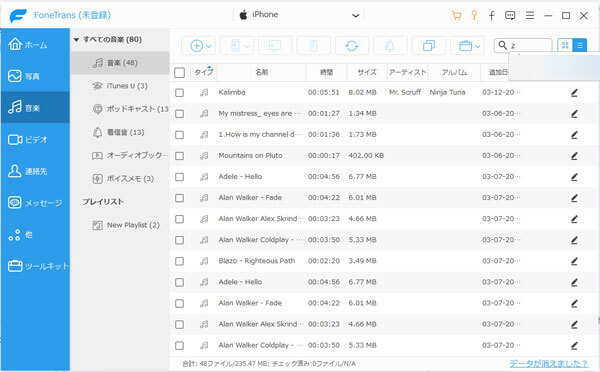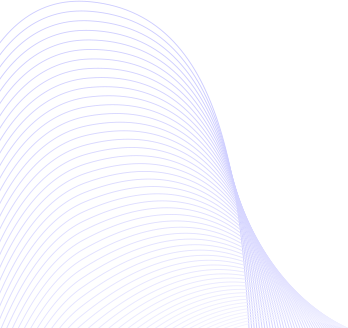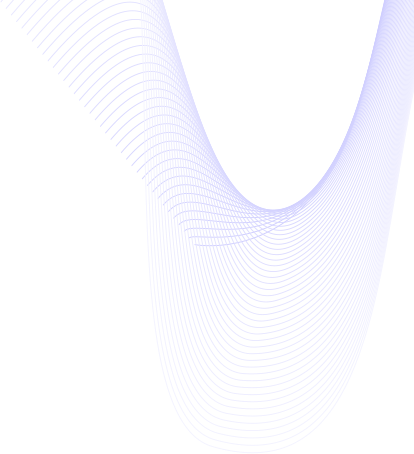- AIオンラインツール
- 画像 アップスケーリング
- フリー ウォーターマーク除去
- フリー 背景除去
- フリー ビデオ変換
- フリー 動画録画
- ヘルプセンター
- ダウンロードセンター
- サポート
- 記事一覧
- FAQセンター

iOS データ転送
iPhone/iPod/iPad データ転送ソフトによりiTunesを使用しなくてiPhone/iPad/iPod touchのデータをパソコンに転送できます。

iOS データ管理
iOSデータを移行する以外に、データを完全に管理できます。連絡先を削除・追加したり、写真、動画、メッセージを削除、追加、並べることができます。
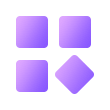
その他
万能なiOSマネージャーツールとして、iPhone着信音の作成、導入したり、連絡先エクスポートしたり、Safari履歴を管理したりすることもできます。
このiPhone データ移行ソフトであるFoneTransはパソコンからデータをiPhoneに転送するだけでなく、iPhoneからパソコンへ写真、連絡先、音楽等といったデータを自由に移行できます。旧機種のiPhone 4から、最新のiPhone Xまで、iPadからiPod touchまで殆どのiOSデバイスの管理に対応しております。さらに、直接iOSデバイス上の音楽、着信音、ムービー、ブックスをiTunesライブラリにバックアップできます。まさにiOS向けのデータ管理ソフトと言えましょう。
連絡先
iPhoneに保存している連絡先をパソコンに転送してバックアップするか、旧iPhoneから新しいiPhoneに転送したいこと多くあります。FoneTransで連絡先をiPhoneからパソコン、他のiPhoneに簡単にエクスポートできます。
メッセージ
メッセージをiPhoneからパソコンに転送してバックアップできます。iPhone機種変更したとき、大事なSMSを他のデバイスに転送するに役に立てます。さらにテキストメッセージを必要に応じてフォーマットも選択して転送できます。
写真
iPhoneで撮影した写真をiPadに転送できます。カメラロールと写真ライブラリの写真も転送できます。FoneTransはiPhone/iPad/iPod touchからデータをパソコンに転送するだけでなく、iPhone/iPad/iPod touchからiOSデバイスへデータをワンクリックして転送できます。
音楽
iOSデータ転送により、iPhone/iPod touchの音楽をパソコンに同期できて、音楽をパソコンからiPhone/iPod touchへ転送することもできます。このiOSデータ転送ソフトは異なるiOSデバイス間で音楽を共有する簡単な方法を提供していて、iTunesを実行しなくでも、音楽をiTunesに同期できます。
ビデオ
iTunesに比べて、FoneTransはバックアップしたファイルを上書きしなく、iPhone/iPad/iPod touch、パソコンから動画、ムービー、ミュージックビデオをiPhone/iPad/iPod touchに高品質、高効率で転送します。
ボーイズメモ
FoneTransでボイスメモのバックアップを簡単にします。このデータ転送ソフトによりボイスメモをiPhone/iPad/iPod touchからパソコンへ転送できます。そして異なるiOSデバイスの間でファルを転送する可能です。
FoneTransはiPhoneの個人データの管理に最適な万能マネージャーです。古い連絡先を削除したり、常に最新の状態に維持します。また、重要なメモをバックアップして保存します。Safariの閲覧履歴やブックマーク、URLをエクスポートし、これらのサイトをいつでも再訪することができます。 そしてiPhoneの着信音を作成、HEIC 写真をJPG、PNGに変換、iTunesのデータをiPhone、パソコンにインポートすることもできます。
このiPhone データ移行ソフトであるFoneTransはiTunesなしでも、iOSデバイスからパソコンまで、iOSデバイスの間、iTunesとPCの間でデータを簡単に移行、バックアップすることができます。
写真
音楽
iTunes U
Podcasts
着信音
Audiobooks
ボイスメモ
プレイリスト
ムービー
ホームビデオ
TV Shows
Music Videos
連絡先
メッセージ
Kik
Line
Viber
Messenger
ブック
メモ
カレンダー
Safari
通話履歴
Aiseesoft FoneTrans iOS データ転送をパソコンで起動します。USBケーブル経由でiPhone/iPad/iPod touchをパソコンに接続します。
このソフトがiPhoneを認識したら、データをスキャン開始します。スキャンしたファイルタイプを選択して、追加ボタンをクリックします。
転送したいデータの前のブランクの正方形をクリックしてください。選択した後、「エクスポート」のボタンをクリックしてファイルをコンピュータ/ iTunesにエクスポートできます。